| 準備 |
●本ソフトを使うために必要なもの
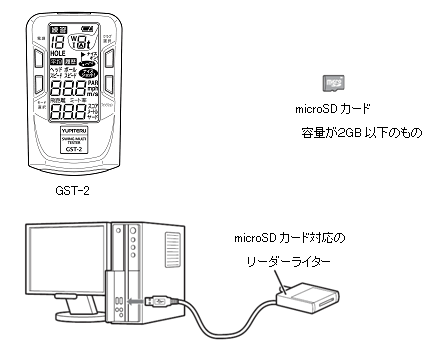
本ソフトをインストールしてあるWindowsパソコン
対応OS Microsoft Windows 2000 Microsoft Windows XP Microsoft Windows Vista
●パソコン必要スペック ● microSDカードリーダーライターについて |
| ソフトの起動 |
手順 |
(1)
| デスクトップ上のアイコン | (GST2smt.exeショートカット)をクリックします。 |

GST-2用の記録データ用フォルダをパソコンに作成します。
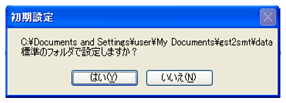
保存場所を変更する場合は
「いいえ」を選択し、「フォルダの参照」で保存場所を指定し「OK」を押してください。
任意の場所にデータフォルダを作成することができます。
| ご注意 |
データの読み書きが遅くなったり、データ保存ができなくなることがあります。
2回目以降の起動時・・・ソフトを起動すると、データの読み込みが自動で開始され、メニューボックスが表示されます。
|
| 基本的な使い方 |
■メニューボックス
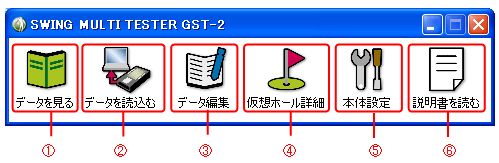
①「データを見る」 |
データフォルダに保存されているヘッドスピード、ボールスピード、ミート率、 |
②「データを読込む」 |
microSDカードのデータをデータフォルダに保存します。 |
③「データ編集」 |
データファイルを編集します。 |
④「仮想ホール詳細」 |
仮想ラウンドのホール情報の詳細を表示します。 |
⑤「本体設定」 |
GST-2本体とアプリケーションの設定を変更できます。 |
⑥「説明書を読む」 |
本書をhtml形式で表示します。 |
■データの読込みと保存
データフォルダに保存しておく必要があります。
手順 |
(1)
メニューボックスの![]() (データを読込む)をクリックします。
(データを読込む)をクリックします。
複数日にわたるデータを処理する場合は「手動」で行います。
「自動でデータを読込みます」を選択した場合は、処理した日(パソコンの日付)がデータの日付となります。
|
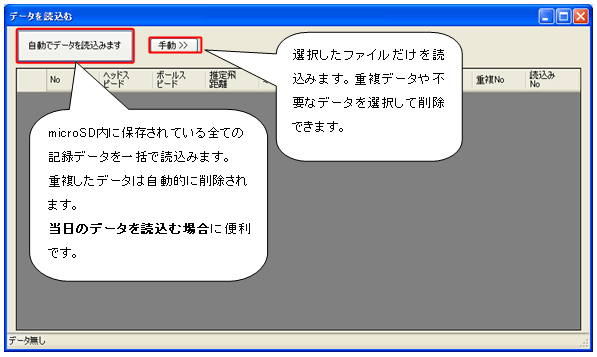
ファイル選択ウィンドウが起動します。
「自動でデータを読込みます」を選択したときは、GST-2記録データが保存されたmicroSDカード
(リムーバブル ディスク)を選び、OKを押してください。
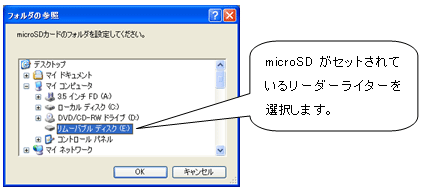
「手動」を選択したときは、読込むGST-2記録データファイル(拡張子.gst)をクリックしてください。
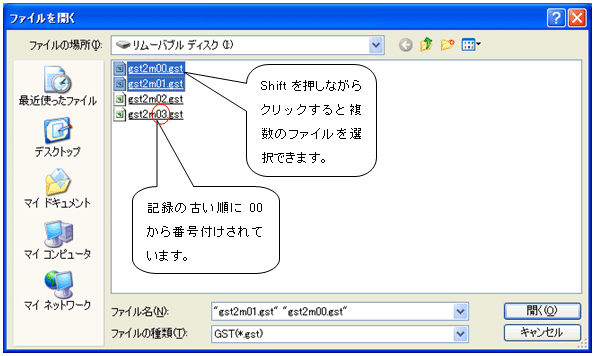
データ一覧が表示されます。
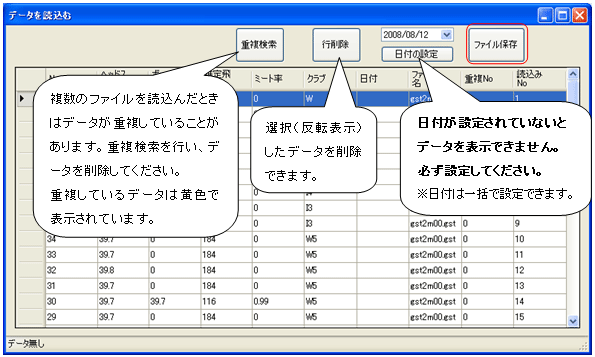
編集が終了したらファイル保存をクリックします。
ファイル名は自動的に付けられます。特に変更の必要ない場合はそのまま「保存」をクリックします。
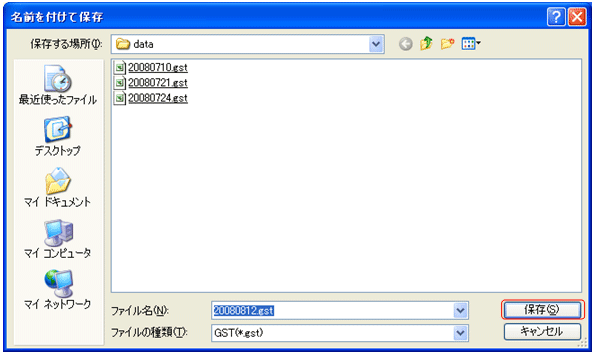
|
削除する場合は「OK」(推奨)、削除しない場合は「キャンセル」を選択してください。
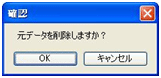
|
| データを見る |
メニューボックスの![]() (データを見る)をクリックします。
(データを見る)をクリックします。
ヘッドスピード(クラブ番手順)の画面が起動します。
※データを選択していないためグラフは表示されません。
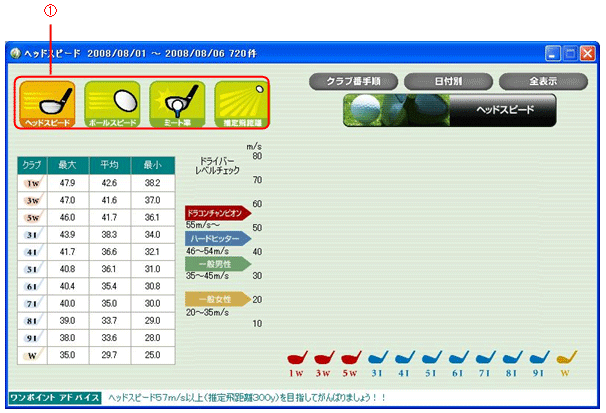
データアイコン
アイコンをクリックするとデータフォルダに取り込んだデータ(最大50000件)を表示します。
|
|
■ヘッドスピードを見る
サブアイコンをクリックするとヘッドスピードの記録データをグラフで表示します。
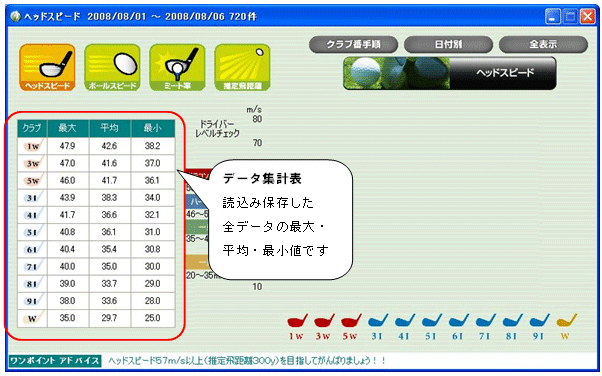
手順 |
(1)
データアイコンの![]() (ヘッドスピード)をクリックします。
(ヘッドスピード)をクリックします。
アイコンが橙色![]() になります。
になります。
サブアイコン ![]() のいずれかをクリックします。
のいずれかをクリックします。
アイコンが橙色 ![]() になります。
になります。
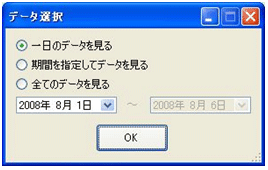 |
「クラブ番手順」「日付別」は「1日のデータを見る」 「期間を指定してデータを見る」「全てのデータを見る」 から期間を選択できます。 ※日付はデータ読込みで入力した年月日です。 |
| ●クラブ番手順: | 各クラブのヘッドスピードを比較できます。番手間の前後と比較して |
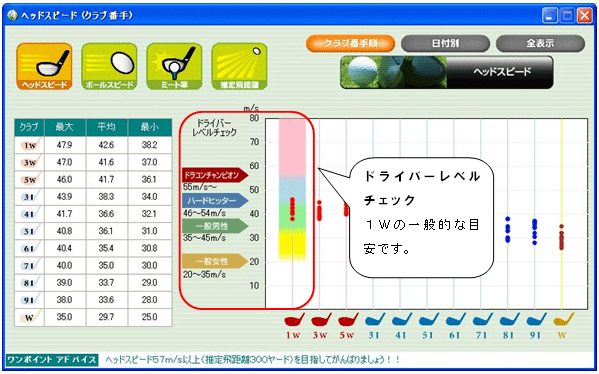
|
| ●日付別: | クラブごとにデータを表示し、1日の分布や日ごとの平均値推移が確認できます。 |
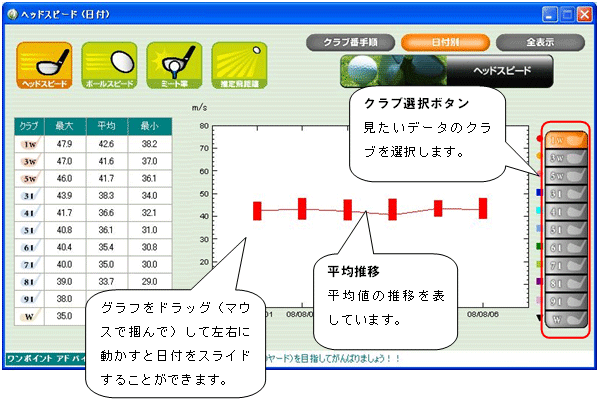
| ●全表示: | 全クラブの全てのデータを表示します。 |
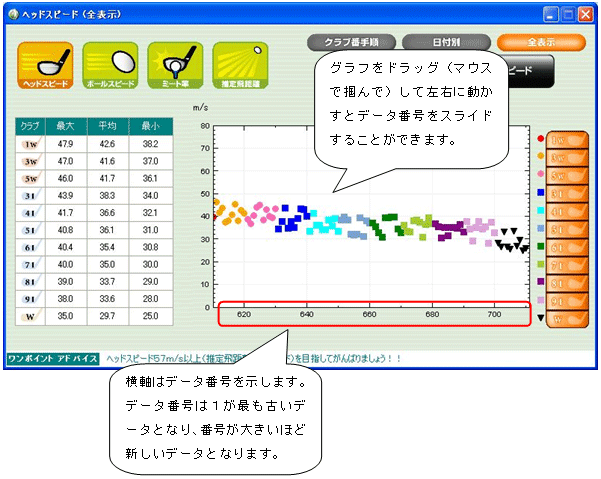
■ボールスピードを見る
手順 |
(1)
アイコンが橙色になります。
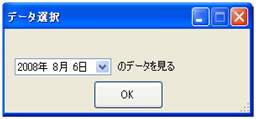 |
※日付はデータ読込みで入力した年月日です |
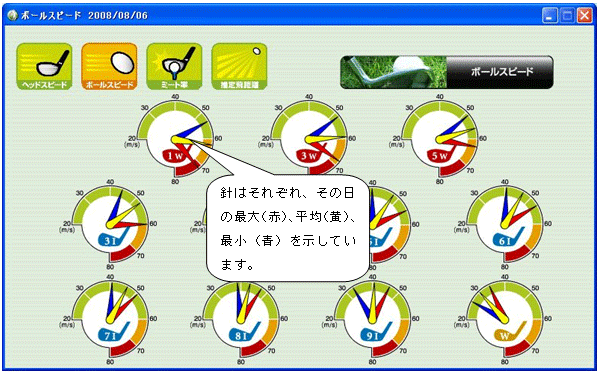
|
■ミート率を見る
手順 |
(1)
アイコンが橙色になります。
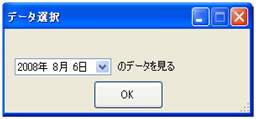 |
※日付はデータ読込みで入力した年月日です |
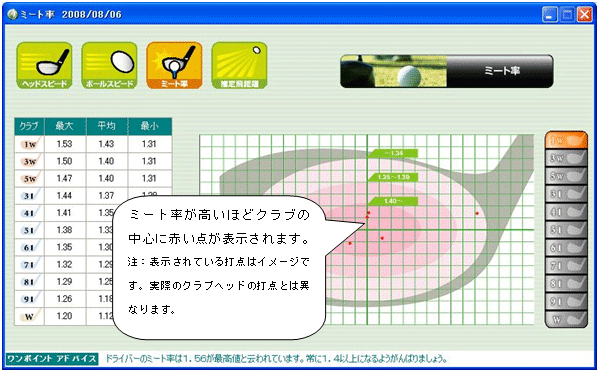
|
■推定飛距離を見る
選択された日付の推定飛距離をグラフ表示します。
手順 |
(1)
データアイコンの![]() (推定飛距離)をクリックします。
(推定飛距離)をクリックします。
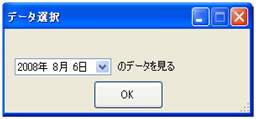 |
※日付はデータ読込みで入力した年月日です |
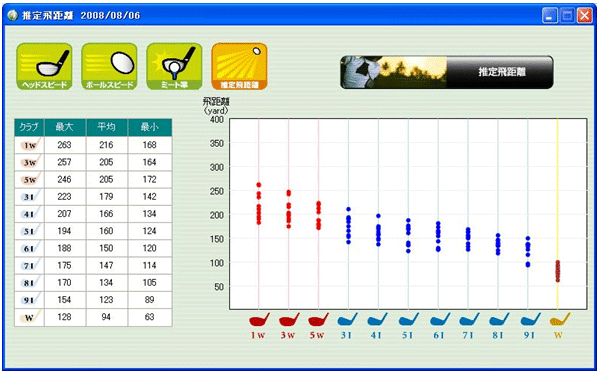
|
| データ編集 |
パソコンに保存したデータの編集(データ削除、日付変更、CSV出力)ができます。
手順 |
(1)
メニューボックスの![]() (データ編集)をクリックします。
(データ編集)をクリックします。
編集表が起動します。
ファイル選択ウィンドウが起動します。データフォルダのファイルが表示されます。
編集したいファイルをクリックします。
データが表示されます。
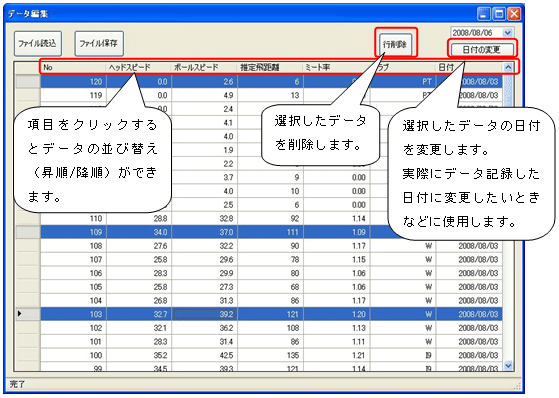
| ●データの選択 | データ行をクリックするとデータを選択できます。 |
|
ファイル選択ウィンドウが起動します。データフォルダの元ファイルをクリックして上書き保存します。
| ご注意 |
・データを保存せずに終了すると、編集した内容は反映されません。
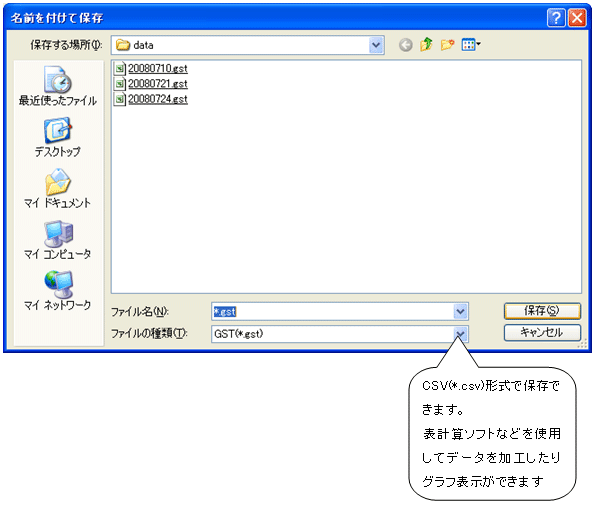
| 仮想ホール詳細を見る |
仮想ラウンドのホール詳細を表示します。
手順 |
(1)
メニューボックスの![]() (仮想ホール詳細)をクリックします。
(仮想ホール詳細)をクリックします。
ホールセレクターが起動します。
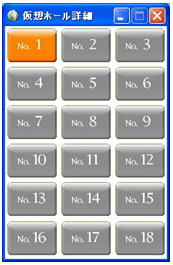
見たいホールのボタンをクリックします。
ホール詳細が表示されます。
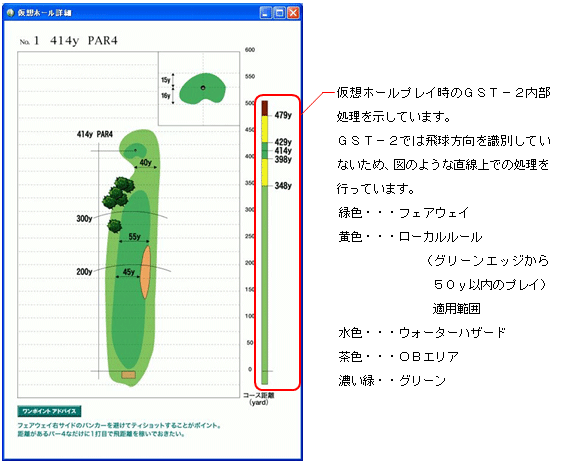
| 本体設定 |
GST-2本体の各種設定を変更することができます。
手順 |
(1)
メニューボックスの![]() (本体設定)をクリックします。
(本体設定)をクリックします。
設定ウィンドウが起動します。
ファイル選択ウィンドウが起動します。
GST-2記録データが保存されたmicroSDカード(リムーバブル ディスク)をクリックします。
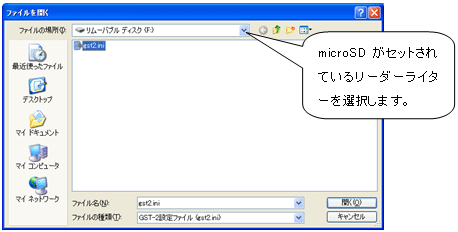
ファイル「gst2.ini」を選択しOKを押してください。
設定値が読込まれます。
設定値を変更します。
設定項目の内容をご確認のうえ、設定値を変更します。
![]() 参照■時間設定 ■係数
参照■時間設定 ■係数
設定を保存します。
ファイル選択ウィンドウが起動します。
GST-2記録データが保存されたmicroSDカード(リムーバブル ディスク)をクリックします。
microSDカードの「gst2.ini」ファイルをクリックして、上書き保存します。

GST-2に設定を読込ませます。
GST-2に記録データを保存したmicroSDカードをセットして設定を読込みます。
![]() 参照 取扱説明書26ページ「設定データを転送する」
参照 取扱説明書26ページ「設定データを転送する」
■時間設定
GST-2本体の表示関係の設定を変更することができます。 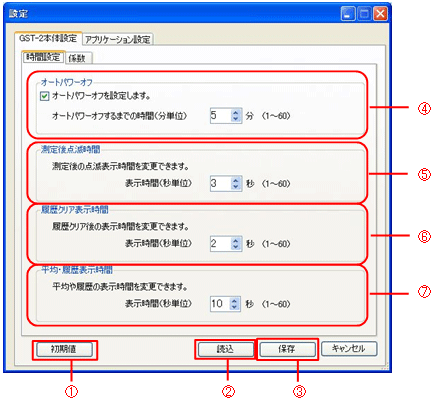
①「初期値」 |
設定値を初期状態に戻します。 |
②「読込」 |
microSDカードから現在の設定ファイルを読出します。 |
③「保存」 |
microSDカードへ設定ファイルを保存します。 |
④「オートパワーオフ」 |
オートパワーオフ機能のON/OFFを設定します。 |
⑤「測定後点滅時間」 |
測定後の点滅表示時間を変更できます。 |
⑥「履歴クリア表示時間」 |
履歴クリア後の表示時間を変更できます。 |
⑦「平均・履歴表示時間」 |
平均や履歴の表示時間を変更できます。 |
■係数
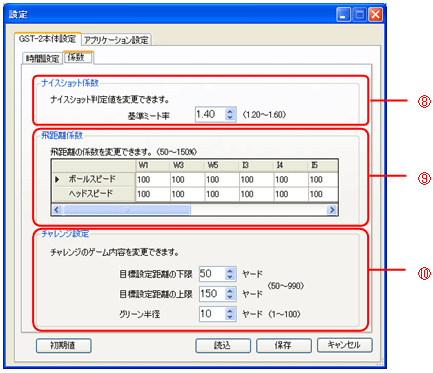
⑧「ナイスショット係数」 |
ナイスショット表示の判定値を変更できます。 |
|||
⑨「飛距離係数」 |
推定飛距離の係数を変更できます。(パーセント表示)
|
|||
⑩「チャレンジ設定」 |
練習モード チャレンジの目標距離の設定範囲、グリーンの半径を変更できます。 |
| アプリケーション設定 |
データの保存場所(データフォルダ)を変更することができます。
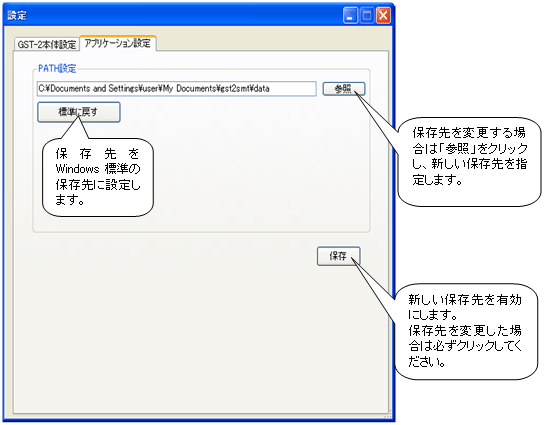
|
| ライセンス |
■ソフトウェア使用許諾条件 |
||
1.使用許諾 |
||
|
(1) |
本ソフトウェアは、弊社の著作物です。 |
|
(2) |
弊社は、本条件でソフトウェアの使用をお客様に許諾します。 |
2.使用の制限 |
||
|
(1) |
本ソフトウェアは、対応製品のご購入者のみがご利用になれます。 |
|
(2) |
本ソフトウェアは、日本国内でのみご利用になれます。 |
|
(3) |
お客様は、いかなる場合であっても本ソフトウェアに対し、解析や修正、改変を行うことはできません。 |
3.保証 |
||
|
(1) |
弊社は本ソフトウェアに対していかなる保証も行いません。 |
4.責任の制限(免責) |
||
|
(1) |
本サイトのご利用(ダウンロード)も含め、本ソフトウェアの使用によるいかなる損害(弊社が予見、または予見し得た場合を含む)および、第三者からお客様に対してなされた損害賠償請求に基づくいかなる損害に対し、弊社は一切責任を負いません。 |
5.その他 |
||
|
(1) |
内容については、改良のため予告なく変更することがあります。 |
microSDはSD Card Associationの登録商標です。
この製品のグラフ表示の一部に次のソフトを使用しています。
part of the NPlot library project available
from: http://www.nplot.com/";